Hoe kan ik een factuur zoeken?
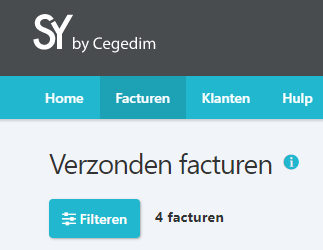
Klik op " Filteren" om een factuur in de lijst met verzonden of ontvangen facturen te zoeken.
De lijst met zoekcriteria verschijnt.
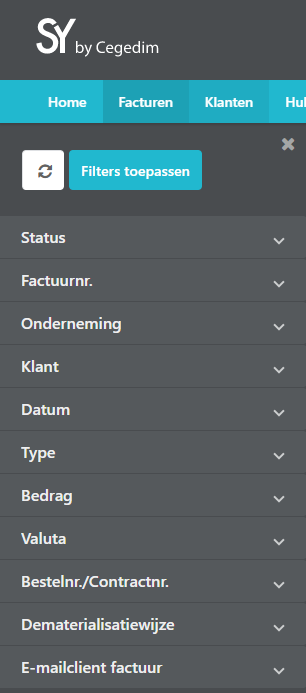
U kunt op de volgende manieren zoeken:
- Op een of meerdere factuurstatussen filteren
- Een of meerdere factuurnummers invullen Alle facturen waarvan het factuurnummer begint met het nummer dat u hebt ingevoerd worden weergegeven.
- Een of meerdere klanten selecteren
- Een periode voor de verwerkingsdatum selecteren (uploaddatum op het Portaal of verzenddatum per e-mail), de factuurdatum en de vervaldatum.
- Op het soort factuur filteren: Factuur of Creditnota
- Minimum- of maximumwaardes invoeren voor de bedragen incl. btw en de btw-tarieven Op valuta filteren
- Een of meerdere ordernummers invoeren. Op de digitaliseringsmethode van de factuur filteren.
- Op berichten over de factuur filteren
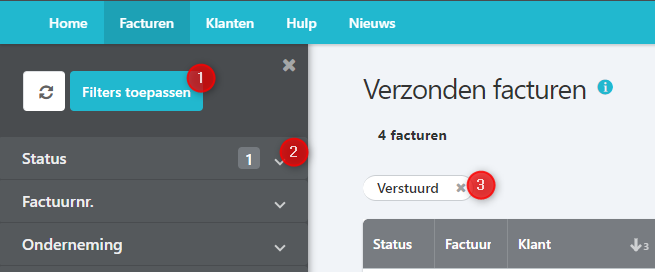
Klik op "Filters toepassen" (1) om uw zoekopdracht te starten.
De zoekresultaten worden in de tabel weergegeven.
De geselecteerde criteria (2) geven een overzicht van alle toegepaste filters.
Het getal bij elk zoekcriterium (3) geeft het aantal geselecteerde filters weer. Het getal 1 voor de status geeft bijvoorbeeld aan dat u één waarde voor de status "Verzonden" heeft geselecteerd.
Uw zoekcriteria worden niet opgeslagen. Deze blijven actief totdat u de factuurlijst verlaat. Klik op  om alle zoekcriteria te wissen.
om alle zoekcriteria te wissen.
U kunt een zoekcriterium verwijderen door het filter in de lijst met zoekcriteria te wissen (3) of door op het filter in de lijst (2) te klikken.